Wix Blog: risolvere i problemi sul tuo sito live
6 min
In questo articolo:
- Passaggio 1 | Apri la pagina del blog in una finestra di navigazione in incognito
- Passaggio 2 | Svuota la cache
- Passaggio 3 | Cancella i cookie
- FAQ
Se il tuo Wix Blog non si carica correttamente sul tuo sito online, svuotare la cache del browser e cancellare i cookie di solito può risolvere il problema. Segui questi passaggi per la risoluzione dei problemi per aggiornare il tuo blog e vedere le ultime modifiche.
Passaggio 1 | Apri la pagina del blog in una finestra di navigazione in incognito
Consigliamo di provare ad aprire la pagina del blog in una finestra di navigazione in incognito. Seleziona il browser che stai utilizzando dall'elenco qui sotto.
Chrome
Firefox
Safari
Edge
- Apri Google Chrome
- Premi Ctrl + Maiusc + N sulla tastiera (Cmd + Maiusc + N su Mac)
Cache e cookie
Se questo risolve il problema, assicurati di completare i passaggi 2 e 3 per svuotare la cache del browser e svuotare i cookie. Dovrebbe consentire al browser di aprirsi normalmente.
Passaggio 2 | Svuota la cache
Per cancellare la cache, segui i passaggi sottostanti e seleziona il browser pertinente dall'elenco seguente per visualizzare i passaggi rimanenti.
- Chiudi tutte le finestre e le schede del browser
- Apri una nuova scheda, assicurandoti che Wix.com non sia aperto
- Segui i passaggi per il tuo browser riportati di seguito:
Chrome
Firefox
Safari
Edge
- Premi Ctrl + Maiusc + Canc (premi Cmd + Maiusc + Canc su Mac)
- Clicca sul menu a tendina Intervallo di tempo e seleziona Sempre
- Seleziona la casella di spunta accanto a Immagini e file memorizzati nella cache
- Clicca su Cancella dati

- Chiudi e riapri Chrome
Passaggio 3 | Cancella i cookie
Quindi cancella i cookie. È una procedura da fare di tanto in tanto per mantenere ottimali le prestazioni del browser. Seleziona il browser che stai utilizzando dall'elenco seguente.
Chrome
Firefox
Safari
Edge
- Apri Google Chrome
- Clicca sull'icona Altre azioni
nell'angolo in alto a destra
- Clicca su Elimina i dati di navigazione
- Clicca sul menu a tendina Intervallo di tempo e seleziona l'intervallo di tempo
- Seleziona la casella di spunta accanto a Cookie e altri dati del sito
- Clicca su Elimina dati
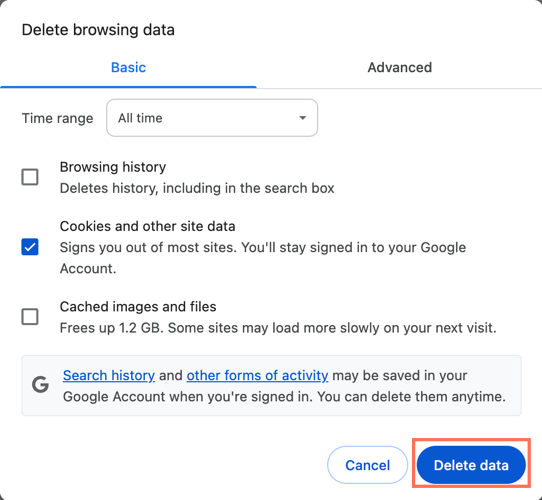
FAQ
Clicca su una domanda qui sotto per saperne di più su come risolvere i problemi del blog sul tuo sito online.
Perché il post del mio blog appare e scompare?
Perché il mio sito web non è accessibile sulla mia rete ma funziona su altri?
Perché il mio blog mostra un errore 404?
Perché il caricamento del mio sito web è lento su mobile o desktop?
Come posso verificare se il problema riguarda il mio browser o il mio sito?

